Монитор ресурсов Windows 7 узнать о происходящем за кулисами
Если вы никогда не проверяли все процессы и службы, запущенные без вашего ведома операционной системой Windows, то, увидев этот список в первый раз, вы, вероятно, сильно удивитесь. Обычно, Windows запускает много чего, выполняющегося в фоновом режиме.
Большую часть времени вы можете успешно игнорировать все то, что делает Windows. Но, иногда, когда что-то идет не так, вам стоит проверить все то, что происходит за кулисами. Возможно, там вы найдете причину возникшей проблемы. Зависшую программу, которая только занимает ресурсы системы. Огромное количество служб, которые успешно поглощают все свободные ресурсы системы.
Программы, занимающие интернет-канал. И многое другое.
Примечание: Даже простое любопытство, порой, очень полезно. Например, отключив ряд неиспользуемых служб, на слабых и средних компьютерах, можно ощутить серьезную разницу в скорости Windows. Тем не менее, прежде, чем что-то отключать, вам стоит узнать о том, что вы собираетесь отключать. В противном случае, вы рискуете только навредить.
Монитор ресурсов Windows
Существует ряд бесплатных программ для мониторинга процессов и сервисов, которые позволят вам детально узнать обо всем, что происходит за кулисами. Тем не менее, Windows 7 по умолчанию включает в себя отличную утилиту под названием Монитор ресурсов, которой вы можете воспользоваться сразу.
О мониторе ресурсов Windows 7
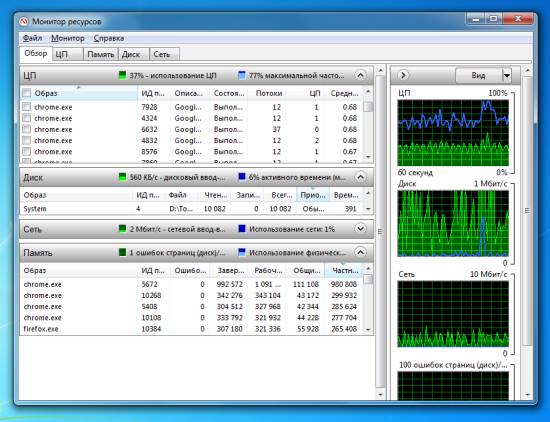
Возможно, вы знакомы с различными версиями древней утилиты под названием Диспетчер задач (Task Manager), которая входит в состав Windows, начиная с Windows 95. Монитор ресурсов включает в себя не только большую часть функций диспетчера задач, но и подробную информацию об использовании процессора, памяти, диска и сетевых ресурсов. Кроме расширенной информации, несомненным преимуществом утилиты является то, что вы можете отфильтровать всю информацию по процессам. Это позволяет вам быстро найти проблемы среди нагромождений информации.
Как это обычно бывает в Windows, существует множество способов для запуска утилиты. Самым быстрым из них является запуск из панели поиска меню Пуск. Для этого нужно ввести либо «resmon», либо «perfmon /res», и нажать Enter. Вы так же можете запустить монитор из диспетчера задач, перейдя на вкладку «Быстродействие» и нажав кнопку «Монитор ресурсов» в нижней части окна. Монитор так же можно запустить из меню Пуск по пути «Все программы -> Стандартные -> Служебные -> Монитор ресурсов».
Использование монитора ресурсов Windows 7
Прежде, чем начать использовать монитор ресурсов, вам стоит ознакомиться с этой статьей, чтобы более подробно узнать об основных возможностях данного инструмента. Если вы уже ознакомились с основными возможностями или использовали данный инструмент, то вот несколько советов, которыми стоит воспользоваться в первую очередь.
Как включить мониторинг в играх?
Примечание: Существует масса возможных ошибок и проблем, одно их описание займет далеко не одну сотню страниц. Тем не менее, есть ряд стандартных действий, с которых стоит начинать любой анализ ситуации.
Как с помощью Монитора ресурсов Windows 7 разобраться со скачками скорости сети
Если вам нужно разобраться со скачками скорости сети, то, первым делом, откройте вкладку Сеть и отсортируйте список процессов по столбцу «Всего». Затем понаблюдайте некоторое время за теми процессами, которые появляются в первых строчках. Запишите или запомните их. Эти шаги позволяют понять, какие процессы больше всего занимают канал данных. Ведь, возможно, вы просто забыли закрыть или ограничить скорость обменника.
После чего, поочередно выбирайте процесс, чтобы анализировать отдельно дополнительные данные каждого процесса. Раскройте область «Сетевая активность» и отсортируйте список так же по столбцу «Всего». Внимательно изучите адреса, с которыми чаще всего велся обмен информацией. Эти шаги помогут вам понять, с какими компьютерами велся основной обмен данными. Ведь, возможно, кто-то из локальной сети просто много скачивал данных с вашего компьютера, из-за чего и была потеря в скорости.
В зависимости от ситуации, возможно, будет не лишним проверить каждый IP адрес в интернете. Этот шаг позволит вам узнать, что кроется за этими цифрами. Ведь, возможно, это просто сайт с музыкой, а возможно и какое-либо ваше приложение скачивает дополнительные модули.
Примечание: Областями TCP-подключения и Порты прослушивания стоит пользоваться только тогда, когда вы понимаете о чем идет речь. Иначе они вам мало чего скажут.
Как с помощью Монитора ресурсов Windows 7 разобраться с утечками памяти
Если вам нужно разобраться с утечками памяти, то, первым делом, откройте вкладку Память и отсортируйте список процессов по столбцу «Частный (КБ)». В столбце отображается размер используемой памяти, недоступной другим программ. Этот шаг поможет вам понять, какие процессы занимают основную часть оперативной памяти. Ведь, возможно, в вашем браузере просто открыто много вкладок или же вы забыли закрыть прожорливую программу.
Затем пройдитесь по всему списку программ и выделите не только весомые процессы, но и процессы небольших размеров. Посчитайте общую сумму занимаемой памяти всех «ненужных процессов». Это шаг позволит отделить слабо влияющие процессы. Ведь, возможно, много небольших программ «съели» большую часть оперативной памяти.
Запишите текущее значение потребляемой памяти. Затем пройдитесь по всем процессам и закройте лишние. Сравните значение потребляемой памяти с ранее записанным. Этот шаг поможет вам понять сколько памяти съедают все ваши «лишние» программы. Ведь, возможно, привычка оставлять программы в фоновом режиме послужила причиной утечки памяти.
Примечание: Вкладка Память практически полностью дублирует диспетчер процессов, но все же ее так же можно полноценно использовать.
Как с помощью Монитора ресурсов Windows 7 разобраться с загруженностью процессора
Если вам нужно разобраться с загруженностью процессора, то, первым делом, откройте вкладку ЦП и отсортируйте список процессов по столбцу «ЦП». Затем понаблюдайте некоторое время за теми процессами, которые появляются в первых строчках. Запишите или запомните их. Эти шаги помогут вам выявить процессы, съедающие основную часть процессорного времени, а некоторый промежуток наблюдения поможет выявить процессы, потребляющие процессорное время скачками. Ведь, возможно, у вас запущен процесс, который с некоторой периодичностью пытается выполнить сложные операции.
Примечание: С данной проблемой вы можете разобраться и в диспетчере задач, но, как было ранее сказано, монитор дублирует возможности диспетчера.
Как с помощью Монитора ресурсов Windows 7 выявить процессы блокирующие файл
Если вам нужно выявить процессы блокирующие какой-либо ресурс (например, файл), то откройте вкладку ЦП и выберите для фильтрации все процессы. Затем раскройте область «Связанные дескрипторы» и дождитесь полной загрузки таблицы. После чего в верхнем меню остановите мониторинг и найдите в области дескрипторов интересующий объект. Эти шаги помогут вам создать «слепок» текущего состояния системы. Ведь, возможно, какие-то процессы не закрылись и продолжают удерживать файл открытым.
Примечание: В большинстве случаев речь идет о файлах. Поэтому для упрощения задачи, вы можете ввести «File» или название нужного объекта (файла, директории) в поле фильтрации дескрипторов.
Как с помощью Монитора ресурсов Windows 7 разобраться с загруженностью жестких дисков
Если вам нужно разобраться с загруженностью ваших дисков, то, первым делом, откройте вкладку Диск и отсортируйте список процессов по столбцу «Всего (байт/с)». Затем понаблюдайте некоторое время за теми процессами, которые появляются в первых строчках. Запишите или запомните их. Эти шаги помогут выявить программы, часто обращающиеся к диску. Ведь, возможно, кто-то копирует данные по сети или вы не выключили программы для обмена файлами.
После чего выберите нужные процессы и раскройте область «Работа диска» и так же отсортируйте таблицу по полю «Всего (байт/с)». Понаблюдайте за теми файлами, которые оказываются в первых строчках. Этот шаг поможет вам выявить те файлы, которые чаще всего используются. Ведь, возможно, у вас запущен какой-либо видео-плеер в фоновом режиме без звука.
Примечание: Область Запоминающие устройства мало для чего может пригодится, кроме как для демонстрации суммарной активности. К сожалению, фильтрации по дискам нет, поэтому нет возможности использовать данную информацию для более тщательного анализа.
Теперь, вы знаете несколько способов, как можно узнать о происходящем за кулисами в Windows 7, а так же знаете как пользоваться монитором ресурсов.
Источник: ida-freewares.ru
Обзор утилиты «Монитор ресурсов»
Монитор ресурсов (Resource Monitor)— это стандартная утилита, встроенная в Windows 7. Хотя она и уступает Process Monitor о т SysInternals, данное системное средство способно помочь обнаружить вредоносные программы.
Чтобы открыть утилиту, н ажмите кнопку «Пуск», щелкните в текстовом поле «Начать поиск», введите «resmon.exe» и нажмите клавишу «Enter».
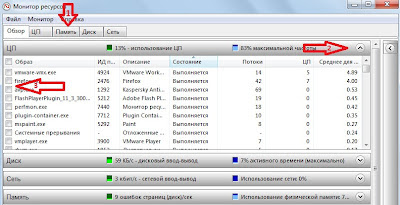
Монитор ресурсов имеет ряд вкладок (№1): Обзор, ЦП, Память, Диск, Сеть. Каждая вкладка разбита на разделы, которые можно развернуть или свернуть, нажав на стрелку в заголовке каждой секции (№2).
Чтобы отфильтровать данные по одному или нескольким процессам, необходимо в верхней части на каждой вкладке установить флажок рядом с именами процессов (№3). Например, установив во вкладке «Обзор» флажок рядом с «firefox.exe» в разделах «Память», «Диск» и «Сеть» вы увидите только ресурсы, связанные с процессом «firefox.exe». Раздел «Диск» показывает файлы, открытые процессом, «Сеть» — полное DNS-имя для каждого TCP и UDP соединения, используемые данным процессом, «Память» — количество памяти, занятое процессом. Если этих сведений окажется недостаточно, можно обратиться к другим вкладкам, например, ЦПУ. Здесь можно увидеть какие модули и дескрипторы связаны с данным процессом.
Об остальных режимах работы утилиты можно узнать, ознакомившись с её справочником.
Мир сходит с ума и грянет киберапокалипсис. Подпишись на наш Телеграм канал, чтобы узнать первым, как выжить в цифровом кошмаре!
Источник: www.securitylab.ru
Как использовать «Монитор ресурсов» в Windows 7 для диагностики

В операционной системе «Виндовс» седьмой версии появился интересный инструмент, который позволяет следить за общим состоянием ОС и управлять ее ключевыми особенностями. Стоит отметить,что ни в XP, ни в «Висте» такого и близко не было. А теперь пользователь имеет возможность следить за работой основных компонентов компьютера в режиме реального времени.
Называется эта вещь «Монитор ресурсов». В Windows 7 эта полезная штука появилась сразу после релиза. Мы рассмотрим все возможности данного инструмента и расскажем о том, как правильно им пользоваться. Но сначала немного общей информации.
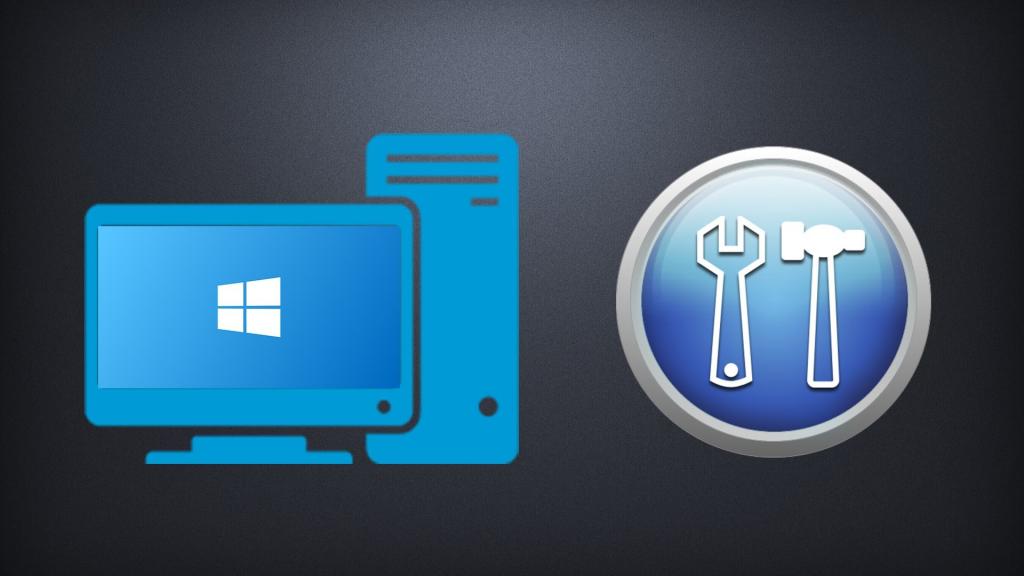
Основные сведения об инструменте
Итак, «Монитор ресурсов» в Windows 7 служит для слежения за общим состоянием компьютера и управлением различными опциями ОС. В мониторе отображается вся необходимая информация об использовании системой ресурсов компьютера. Причем все отображено в весьма понятном графическом виде. Пользователь точно сможет понять, сколько оперативной памяти расходуется на каждый процесс.
Такое отображение необходимых сведений призвано помочь контролировать общее состояние компьютера. Также можно оперативно решить возникающие проблемы. Управлять этим инструментом очень легко. Но об этом мы поговорим в последующих главах. «Монитор ресурсов» в Windows 7 — это уникальное служебное приложение для контроля работы компьютера или ноутбука.
А теперь рассмотрим, как пользоваться этим самым приложением. Начнем с самого простого.

Запуск
Как открыть «Монитор ресурсов» на Windows 7? Сделать это можно несколькими способами. Каждый пользователь выбирает тот, который больше всего подходит именно ему. Однако мы разберем все, так как знание самого быстрого пути поможет оптимизировать работу пользователя за компьютером. Первый использует возможности меню «Пуск». Алгоритм действий очень простой:
- Открываем меню «Пуск».
- Далее щелкаем пункт «Все программы».
- Перемещаемся в каталог «Стандартные».
- Затем кликаем «Служебные».
- Ищем строку «Монитор ресурсов» и запускаем его при помощи клика.
Второй вариант запуска монитора ресурсов
Мало кто знает (из начинающих пользователей), но есть способ намного проще. Использование «Монитора ресурсов» в Windows 7 можно начать при помощи стандартного компонента поиска ОС «Виндовс». Алгоритм действий здесь еще проще.
- Открываем меню «Пуск».
- В строке поиска (в самом низу) вводим «resmon».
- Щелкаем монитор ресурсов в результатах поиска.
- Начинаем работу с компонентом.
Так гораздо быстрее, чем путешествовать по каталогам меню «Пуск». А вообще, для такого полезного компонента нелишним будет сделать ярлык запуска на рабочем столе. Однако перейдем к приемам работы с монитором ресурсов. Начнем с управления процессами.

Управление процессами с помощью монитора ресурсов
Итак, как использовать «Монитор ресурсов» в Windows 7 для управления процессами? Для начала стоит понять, что процессы соответствуют каждой запущенной программе на компьютере. Даже у ОС есть свои процессы (вот их трогать настоятельно не рекомендуется). Принудительно завершать процесс нужно только в самом крайнем случае. В результате такого действия программа закрывается немедленно.
Никакие файлы не сохраняются. Мало кто знает, но убивать зависшие процессы можно и с помощью «Монитора ресурсов». Что для этого нужно сделать?
- Запускаем монитор ресурсов уже известным способом.
- Перемещаемся на вкладку «Процессы».
- Появляется таблица со списком запущенных процессов. Нам нужен столбец «Образ». Именно в нем отображается список процессов.
- В списке ищем зависший и кликаем по нему правой кнопкой мыши.
- В выпадающем меню жмем «Завершить процесс».
- Подтверждаем действие при помощи нажатия соответствующей кнопки.
Вот и все. Теперь процесс полностью завершен. Однако бывает и так, что программа содержит не один, а несколько процессов. И для ее остановки потребуется завершить все. В этом случае в выпадающем меню нужно будет выбрать пункт «Завершить дерево процессов» и подтвердить действие. Если же нужно просто приостановить выполнение операции, то и для этого в меню есть соответствующий пункт.
Однако не стоит останавливать все процессы без разбора. Такие необдуманные поступки могут серьезно навредить операционной системе. А теперь перейдем к другим возможностям инструмента.
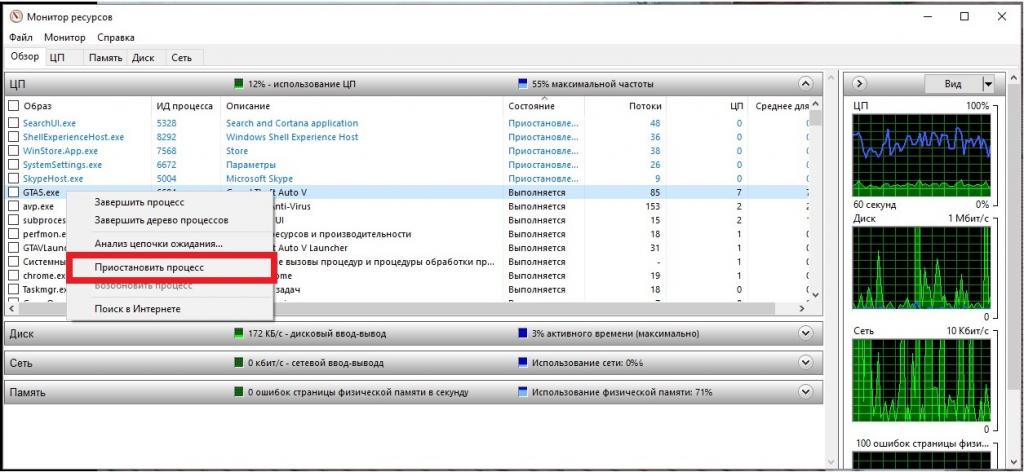
Управление службами при помощи «Монитора ресурсов»
Продолжим рассматривать «Монитор ресурсов» в Windows 7. Как им пользоваться в том случае, если требуется отключить некоторые ненужные службы? В принципе, приложение может и это. Но здесь нужно быть предельно осторожным. Бесполезная на вид служба может оказаться жизненно необходимой для операционной системы. Потому не стоит отключать их все без разбора.
Алгоритм по отключению служб при помощи «Монитора ресурсов» довольно-таки прост.
- Открываем «Монитор ресурсов» уже известным нам способом (при помощи меню «Пуск» или системного поиска).
- Перемещаемся на вкладку «ЦП».
- Жмем на «Службы» и разворачиваем таблицу.
- Кликаем правой кнопкой мыши по имени службы.
- В появившемся меню щелкаем на пункт «Остановить».
- Если нужно полностью отключить службу, то выбираем «Свойства».
- В следующем окошке в строке «Тип запуска» выбираем «Отключена».
- Щелкаем по кнопке «Остановить».
- Жмем «Применить» и «ОК».
Именно так управляют службами операционной системы при помощи монитора ресурсов «Виндовс». Этот способ гораздо проще и нагляднее, чем вариант с использованием панели управления и пункта «Администрирование». К тому же можно сразу посмотреть, насколько увеличилась производительность компьютера после отключения той или иной службы.

Закрытие зависших приложений при помощи монитора ресурсов
С помощью данного компонента ОС можно также оперативно отключать программу, которая перестала отвечать на действия пользователя по той или иной причине. В этом случае покажет «Монитор ресурсов» Windows 7 память, которая загружена по самую верхушку. То же будет происходить и с процессором. Поэтому необходимо «убить» зависшее приложение. Сделать это можно при помощи следующего алгоритма:
- Запускаем монитор ресурсов одним из двух способов, описанных выше.
- В списке процессов выбираем нужный и жмем «Анализ цепочки ожидания».
- Появится окошко со всеми дочерними процессами и сообщение о том, что они не отвечают (если это действительно так).
- Выделяем галочками все необходимые процессы.
- Жмем на кнопку «Завершить процесс».
- После нескольких секунд ожидания монитор ресурсов «убьет» все нужные процессы.
Вот так происходит закрытие приложений, которые не отвечают в «Мониторе ресурсов» ОС «Виндовс». Так гораздо проще и эффективнее, чем с использованием привычного диспетчера задач.

Если приложение не работает
Если «Монитор ресурсов» в Windows 7 не работает, это означает, что с ОС возникли серьезные проблемы. Решить эту проблему можно только двумя способами. Причем один из них сильно уж радикальный. Первый вариант — откатить систему до того состояния, когда все работало. Для этого нужно, чтобы ранее были созданы контрольные точки.
А также необходимо, чтобы опция восстановления системы была включена по умолчанию. Если этого сделано не было, то с откатом ничего не получится. Второй способ — наиболее радикальный. Он предполагает полную переустановку операционной системы со всеми вытекающими последствиями. Это занимает очень много времени.
Но зато есть гарантия, что все будет работать.
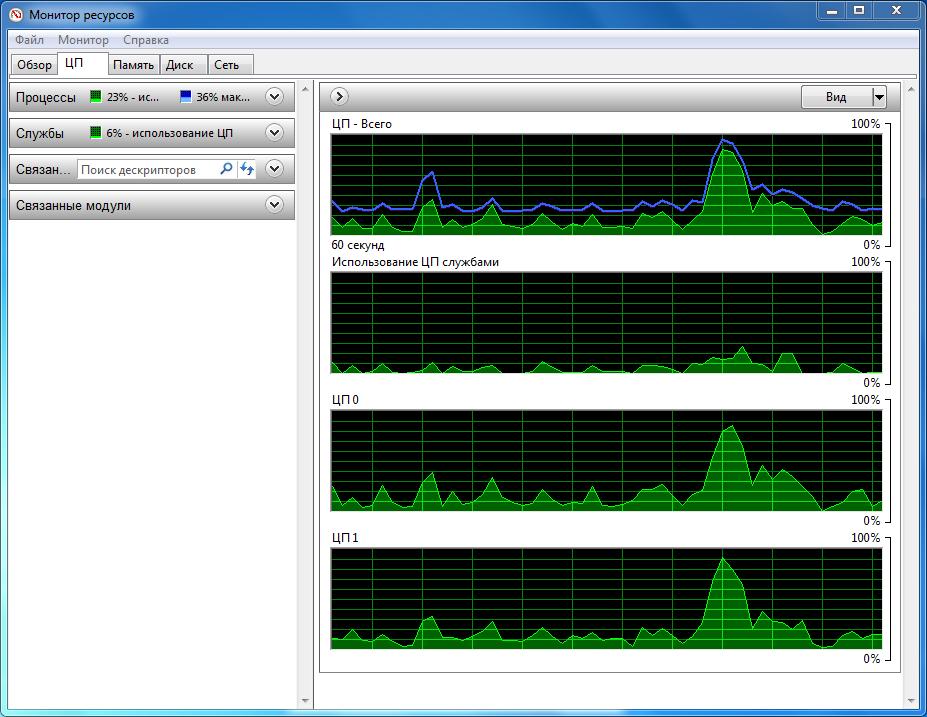
Отзывы тех, кто постоянно работает с «Монитором ресурсов»
Как ни странно, очень много юзеров используют для управления системой «Монитор ресурсов». И это вовсе не программисты. Те, кто решил использовать именно этот вариант управления системой, отмечают, что данный компонент позволяет быстро отключить ненужное, настроить производительность ОС и компьютера и сделать еще много чего полезного.
Отзывы отрицательного характера оставлены теми, кто по какой-то причине не смог разобраться с настройками «Монитора ресурсов». Но даже они не отрицают эффективности такого способа управления ОС. К тому же многие говорят, что приложение никогда не виснет. В отличие от того же «Диспетчера задач». О сторонних программах и вовсе говорить не приходится.
Они не умеют работать с системой настолько быстро и качественно. В общем, отзывы об этом компоненте ОС положительные. Однако по незнанию можно отключить то, что критически необходимо «Виндовс». И тогда веселого будет мало. Нужно использовать»Монитор ресурсов» очень осторожно.
Заключение
Итак, «Монитор ресурсов» в Windows 7 — отличный системный компонент для управления процессами и службами ОС. Также он позволяет наблюдать общее состояние компьютера в режиме реального времени. Это весьма полезно для своевременного выявления каких-либо проблем. Но использовать приложение нужно с известной долей осторожности.
Источник: fb.ru
Монитор ресурсов в Windows для диагностики и выявления узких мест в производительности
Доброго времени суток, дорогие друзья, знакомые, читатели, почитатели и прочие личности.
Давненько ничего мы не писали про внутренности и родной для Windows инструментарий, хотя статей на эту на эту тему было немало: и про Win+R, и про команды консоли, и про управление групповыми политиками, и про проверку памяти средствами системы.. Да и много про что еще.

Сегодня хочется рассказать Вам о еще одном полезном инструменте, что встроен в систему, а именно о такой штуке как » Монитор ресурсов «. Мы считаем, что зря почему-то многие игнорируют и пользуются сторонним софтом, в то время как это отличный инструмент диагностики в целях оптимизации и выявлении узких мест производительности.
Впрочем, в сторону лирику, давайте приступим.
Монитор ресурсов в Windows — анализируем происходящие в системе процессы, процессы и нагрузку
Совсем недавно мы говорили с Вами о Process Explorer и Starter, но вообще говоря в самом Windows предусмотрен замечательный инструмент для анализа производительности и отслеживании процессов, происходящих в системе.
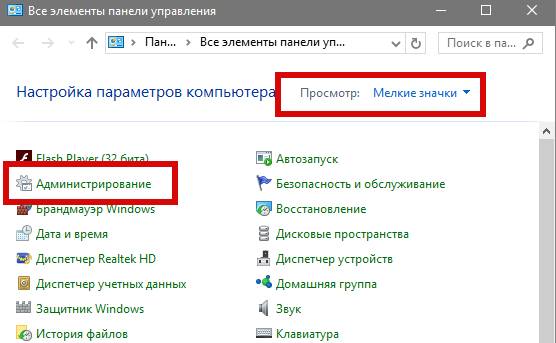
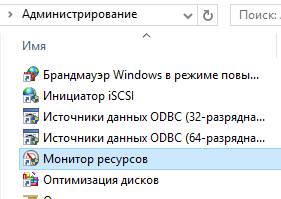
Живет этот инструмент по пути » Пуск — Настройка — Панель управления — Мелкие значки — Администрирование — Монитор ресурсов » (не путайте с » Системным монитором «, ибо о нём мы поговорим позднее) или по нажатию » Пуск — Выполнить » (сочетание » Win+R » на клавиатуре) и команде:
После чего перед Вами должен появится монитор ресурсов, о котором, собственно, и идет речь в этой статье. Выглядит он следующим образом (кликабельно):
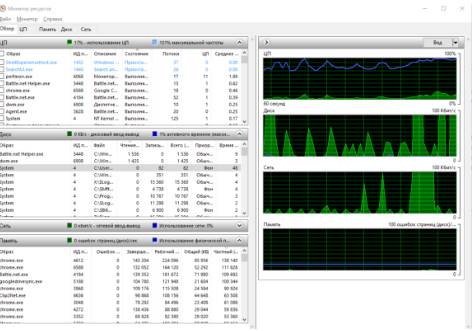
Как видите, в нем можно увидеть пять вкладок, практически каждая из которых отвечает за определенный элемент ресурсов компьютера, а именно:
- Обзор , — содержит общую сводку по всем параметрам сразу;
- ЦП , — отвечает за мониторинг нагрузки на центральный процессор компьютера,
- Память , — отвечает за мониторинг нагрузки на оперативную память компьютера;
- Диск , — отвечает за мониторинг нагрузки на диски компьютера;
- Сеть , — отвечает за мониторинг нагрузки на сетевой стек компьютера.
На каждой из этих вкладок можно отслеживать список процессов, кое-где служб, а в некоторых местах (например для ЦП ) и связанных с процессором дескрипторов.
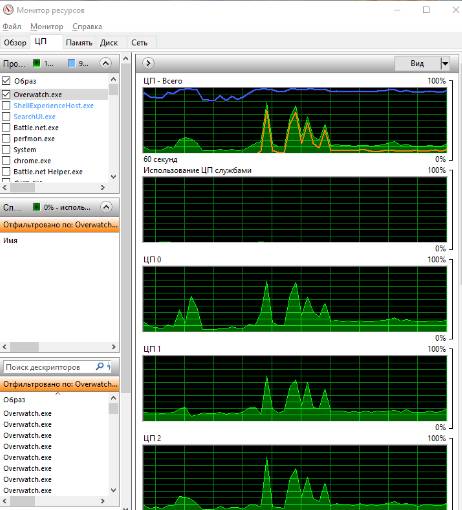
Каждая из вкладок содержит наглядные графики, которые можно анализировать более детально, отмечая процессы, которые Вас интересуют галочкой, в целях понимания того, какой процент ресурсов кушает приложение. Например, на скриншоте выше, галочкой выделен процесс overwatch.exe , благодаря чему появилась оранжевая отметка на графике, которая показывает сколько, от общего расхода, потребляет мощностей, собственно, непосредственно он.
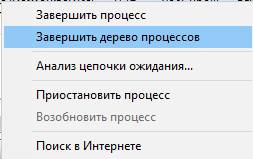
Любой процесс, само собой, можно завершить, вместе с древом или без него. Похожим образом можно завершить древо процессов, проанализировать цепочку ожидания, «подвесить» (приостановить) его или поискать информацию о нём в интернете.
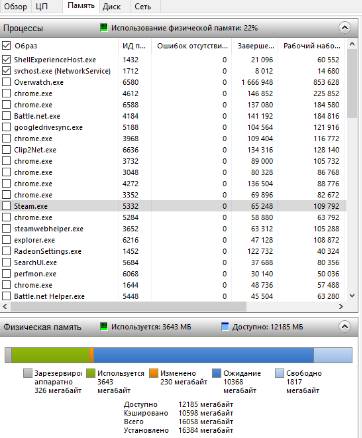
По памяти можно посмотреть не только сколько её потребляет или потреблял какой-либо процесс, но и сколько из неё зарезервировано, сколько кэшировано, сколько используется, находится в ожидании или свободно.
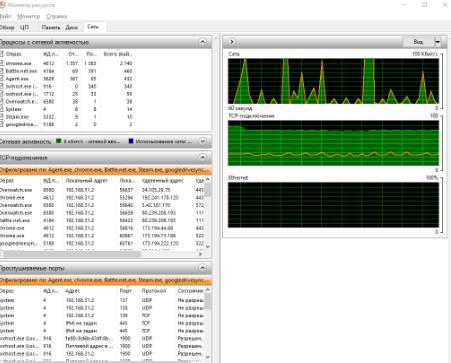
А на вкладке, например, с сетью, можно посмотреть какой процесс сколько взаимодействовал с интернетом, отправлял и получал данные, куда, в каком объёме, на какой локальный и удалённый адрес, какой порт использовался и прочее прочее. В общем-то практически всё тоже самое о чём мы с Вами говорили в статье про TCPView.
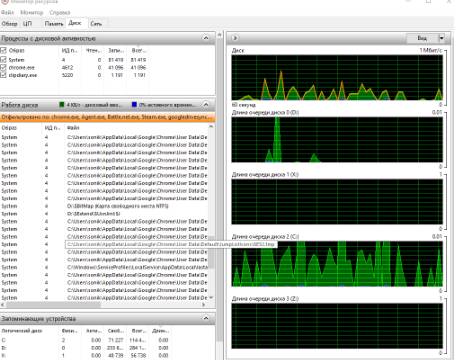
Ну и логично, что вкладка с диском, собственно, позволяет отслеживать какой процесс как использует ресурс чтения-записи, какими файлами (и в каких папках) на диске манипулирует и прочее прочее.
Такой вот инструмент. На сим, пожалуй, всё и можно переходить к послесловию.
Послесловие
Наверняка Вам интересно как с этим взлетать и всё такое прочее. К сожалению, — это не тема этой статьи, т.к здесь мы просто хотели базово познакомить Вас с этим инструментом и рассказать Вам о том, что он, как говорится, есть.
Применений же ему существует огромное множество, часть из которых мы рассказываем в процессе обучения, а часть, впрочем, Вы легко можете придумать и реализовать сами, например, при поиске сомнительных процессов (или анализе того же svchost.exe и его дескрипшенов), потребляющих подозрительное количество ресурсов, будь то мощности процессора, диска, памяти или сети (кстати так можно отлавливать и вирусы).
Вероятно, что в будущем мы сделаем вторую часть материала по этой теме, заодно затронув такую вещь как Системный монитор, который, в общем-то, работает в связке с монитором ресурсов.
На сим, пожалуй, всё. Надеемся, что эта статья была Вам интересна и полезна (хотя бы для общего кругозора). Как и всегда, если есть какие-то вопросы, мысли, дополнения и всё такое прочее, то добро пожаловать в комментарии к этой записи.
Мы в соц.сетях: ВКFacebookTwitter
Белов Андрей (Sonikelf) Заметки Сис.Админа [Sonikelf’s Project’s] Космодамианская наб., 32-34 Россия, Москва (916) 174-8226
Источник: sonikelf.ru